首先创建3D快照,将其用作VR电影中的关键帧。将对位置,旋转,缩放设置,对象颜色和手术刀操作进行插值,以使过渡在影片中显得平滑。
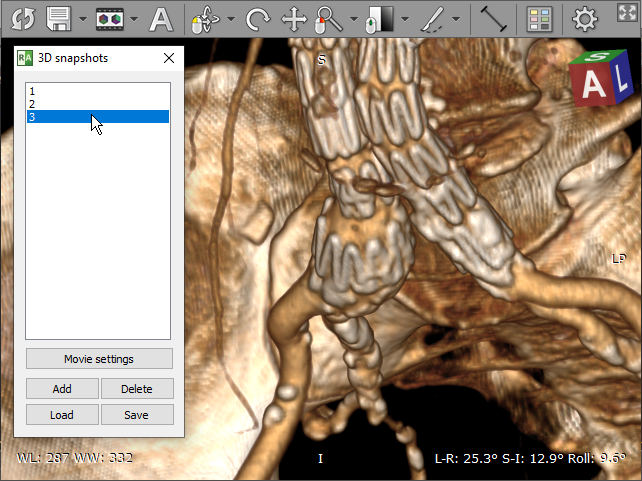
从“导出”按钮下的菜单中选择“ 导出影片/从3D快照创建”, 或按 Ctrl + F2 。
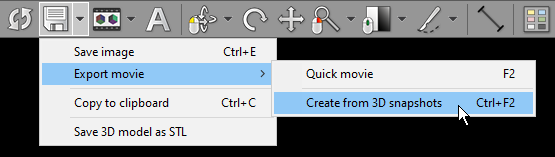
通过单击快照并输入以秒为单位的步长值(默认为5秒)来调整每个步长。
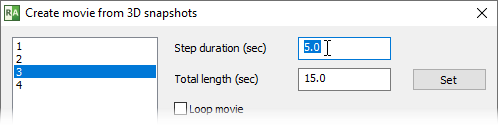
输入以秒为单位的电影总长度,然后单击“ 设置” 。各个步骤的持续时间将按比例缩放为其原始值。
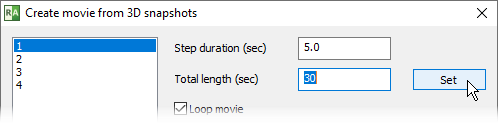
要使视频以与开始时相同的图像结束,请选择 循环播放影片 。
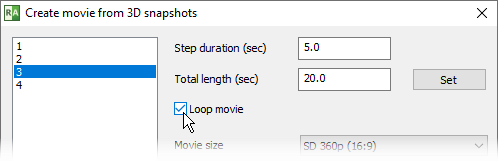
选择影片分辨率,速度(每秒帧数)和比特率(每秒千位数),然后点击 导出影片 。
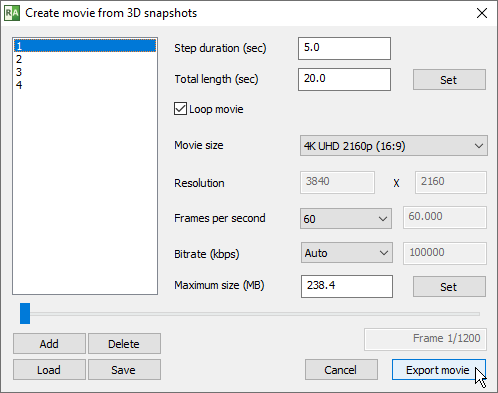
选择导出的文件位置和名称,然后单击 保存 。
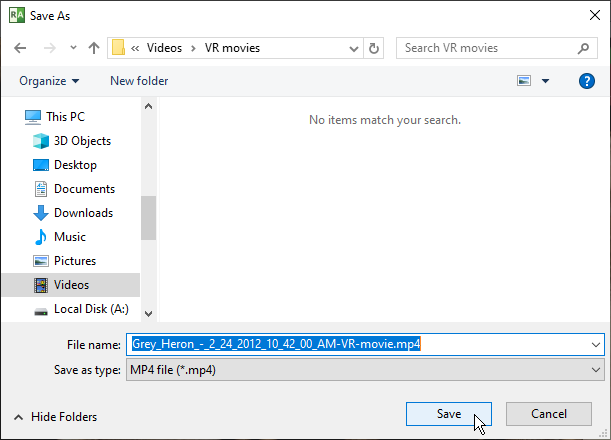
预览窗口将显示导出进度和估计的完成时间。
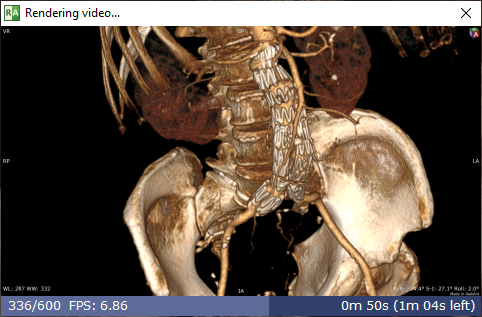
注意:在没有GPU加速的较慢系统上,当导出具有许多图像帧的高分辨率影片时,该过程可能需要花费数小时(甚至数天!)才能完成。
